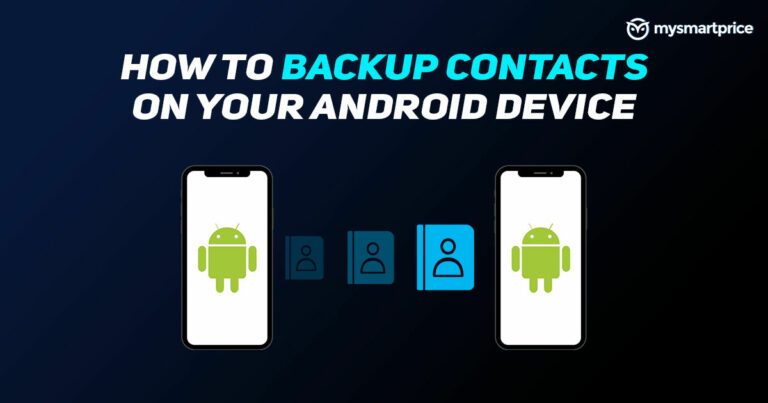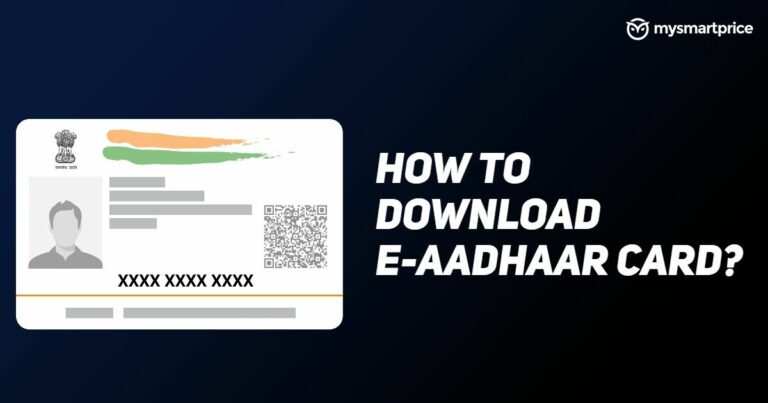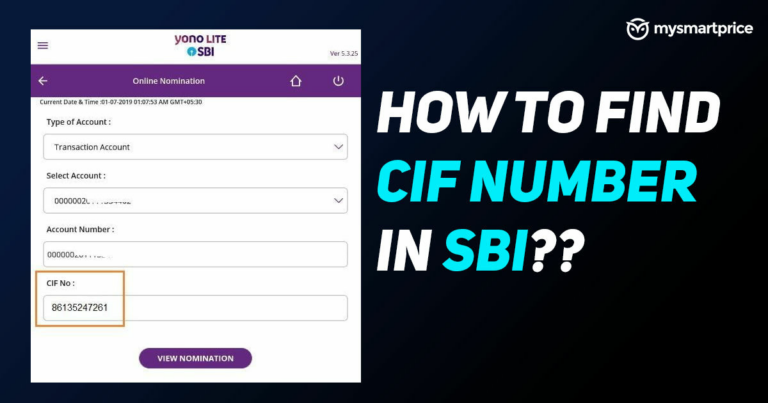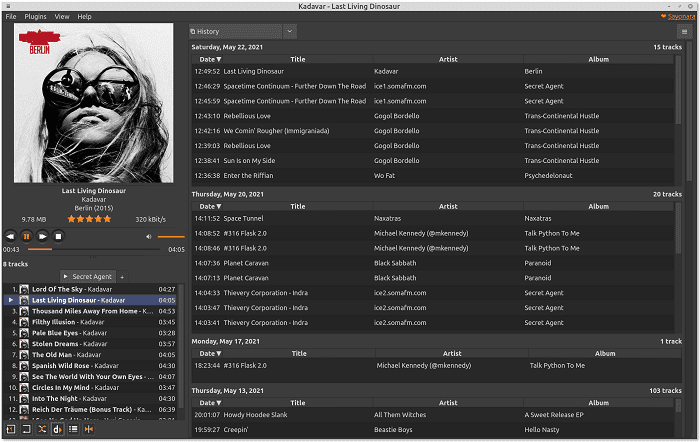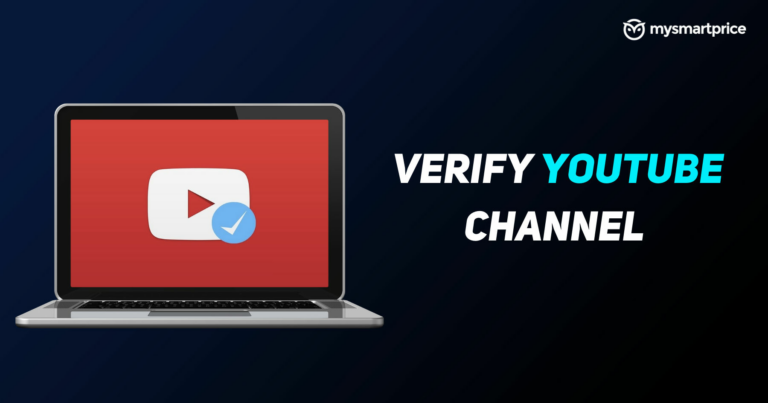Как установить KTorrent на Ubuntu 20.04 — клиент BitTorrent для Linux
KTorrent — это полноценный торрент-клиент с открытым исходным кодом для Ubuntu, разработанный KDE (среда рабочего стола K), который позволяет загружать файлы с использованием протокола BitTorrent.
Он позволяет вам запускать несколько торрентов одновременно и поставляется с расширенными функциями, что делает его полнофункциональным клиентом для BitTorrent. Предлагая простой пользовательский интерфейс, есть множество опций, включая поддержку плагинов, поддержку магнитных ссылок, настраиваемые группы и так далее.
Да, это клиент Bittorent от KDE, но он также неплохо работает и в GNOME. KTorrent кажется чем-то полезным в качестве торрент-клиента, который вы можете использовать ежедневно с контролем для управления всеми своими торрент-загрузками в одном месте.
Приложение не закрывается, когда вы закрываете главное окно, а вместо этого остается свернутым, отображая значок, который поддерживает всплывающие подсказки с информацией о скорости и размере загрузки и выгрузки. KTorrent отображает в верхней части своего окна список файлов и индивидуальную информацию для каждого из них относительно размера, скорости, прогресса, оставшегося времени и количества груш, к которым подключен клиент.
KTorrent расширяется с помощью плагинов. Некоторые плагины могут добавлять совместимость с устройствами UPnP или фильтром блокировки IP.
Ключевые особенности KTorrent
- Очередь торрентов
- Предварительный просмотр определенных типов файлов, встроенных (видео и аудио)
- Приоритет файлов для многофайловых торрентов
- Кик/бан пиров с дополнительным диалоговым окном IP-фильтра для списка/редактирования
- Поддержка приватных трекеров и торрентов
- Поддержка шифрования протокола (совместимо с Azureus)
- Поддержка распределенных хеш-таблиц (DHT, версия Mainline)
- Поддержка веб-сидов
- Поддержка аутентификации трекера
- Подключение через прокси
- Глобальные и торрентные ограничения скорости
- Импорт частично или полностью загруженных файлов
- Выборочная загрузка многофайловых торрентов
- Поддержка UDP-трекера
- Поддержка однорангового обмена µTorrent.
- Поддержка создания торрентов без трекера
- Поддержка UPnP для автоматической переадресации портов в локальной сети с динамически назначенными хостами.
- Интеграция в системный трей
В этой статье объясняются два метода установки KTorrent на Ubuntu 20.04.
Выберите способ установки, наиболее подходящий для вашей среды.
Способ 1: установка KTorrent в виде Snap-пакета
Самый простой способ установить KTorrent на Ubuntu 20.04 — использовать систему моментальных пакетов.
Snap-пакет — это тип универсального пакета Linux, которым вы можете пользоваться независимо от дистрибутива. Это автономные программные пакеты, которые включают в себя двоичные файлы всех зависимостей, необходимых для запуска приложения.
Все, что вам нужно, это предварительно настроенный сервис snap. В случае Ubuntu 20.04 он поставляется с предустановленным сервисом snap.
Если пакет snapd еще не установлен, вы можете установить его, выполнив следующую команду.
$ sudo apt install snapdПримечание: Пакеты Snap можно установить либо из командной строки, либо через приложение Ubuntu Software.
На самом деле это Snap-версия KTorrent. Его можно использовать в любом дистрибутиве Linux с поддержкой Snap.
Откройте свой терминал (Ctrl+Alt+T) и введите следующую команду, чтобы установить пакет KTorrent.
$ sudo snap install ktorrent --candidateНа этом этапе вы успешно установили KTorrent в системе Ubuntu 20.04.
Если вам не нравится командная строка, откройте Ubuntu Software, найдите «KTorrent» и установить приложение.

Введите следующую команду, чтобы обновить пакет KTorrent.
$ sudo snap refresh ktorrentСпособ 2: установка KTorrent из репозитория Ubuntu apt
KTorrent включен в Ubuntu 20.04. Следуйте пошаговой инструкции по установке приложения.
Шаг 1
Введите следующую команду, чтобы обновить подходящие источники.
$ sudo apt updateШаг 2
Теперь выполните эту команду, чтобы установить пакет KTorrent.
$ sudo apt install ktorrentС помощью && вы можете написать обе команды в одной строке. Что-то вроде этого:
$ sudo apt update && sudo apt install ktorrentПосле установки запустите его из меню системных приложений.
Запуск KTorrent
KTorrent можно запустить из командной строки, набрав ktorrent или В строке поиска действий введите «KTorrent» и нажмите на иконку.

Пользовательский интерфейс KTorrent:

Как удалить KTorrent из Ubuntu 20.04
По какой-то причине, если вы хотите удалить KTorrent, обратитесь к следующим методам.
Способ №1
Если вы установили KTorrent через Snap, введите следующую команду:
$ sudo snap remove ktorrentСпособ №2
Если вы установили приложение из репозитория Ubuntu по умолчанию, удалите его, выполнив следующую команду:
$ sudo apt remove ktorrentЗаключение
Я надеюсь, что теперь вы хорошо понимаете, как установить KTorrent на Ubuntu 20.04 LTS Focal Fossa.
Если у кого-то есть какие-либо вопросы о том, что мы рассмотрели в этом руководстве, не стесняйтесь задавать их в разделе комментариев ниже, и я сделаю все возможное, чтобы ответить на них.